Регистриране на множество дестинации като група
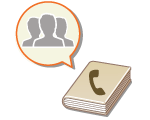
|
Няколко дестинации, регистрирани в адресната книга, (Регистриране на дестинации в адресната книга) могат да бъдат комбинирани в група. Можете да използвате тази функция за едновременно изпращане на документи и архивиране на данни, защото в една и съща група могат да се регистрират различни типове дестинации. Можете например да регистрирате имейл адреси и IP адреси на файлови сървъри в една и съща група.
|

|
|
За да регистрирате група, която съдържа дестинации за ваша собствена употреба, трябва да влезете в системата на машината. Вход в системата на машината
Не можете да запаметявате нови дестинации в групов адрес. Регистрирайте предварително дестинациите в адресната книга.
Могат да се групират само дестинации от един и същ списък с адреси. Дестинации, регистрирани в различни списъци с адреси, не могат да се групират.
Можете да регистрирате до 256 дестинации в един групов адрес.
Тъй като всеки запис на адрес се третира като отделен запис, ако регистрирате факс номер в групов адрес, записът на факс номера и записът на груповия адрес се броят за два отделни записа.
|
1
Натиснете <Настройки Дест./Препр.>. Екран <Начало>
2
Натиснете <Регистриране на дестинации>.
3
Натиснете <Регист. на нова дестин.>.
4
Натиснете <Групиране>.
5
Изберете къде да регистрирате групата от падащия списък за списъци с адреси.
/b_D02741_C.gif)
Можете да създадете група от дестинациите, регистрирани в избрания списък с адреси. Ако например изберете <Спис. с адр. 2>, не можете да добавите в групата дестинация, регистрирана в <Спис.с адр. 1>. Създадената група се регистрира в списъка с адреси, който изберете на тази стъпка.
Ако искате да регистрирате група, която съдържа дестинации за ваша собствена употреба, изберете <Перс. сп. с адреси>.
Ако искате да регистрирате дестинации в група, която само администратор може да редактира, изберете <Списък с адр. за адм.>.
6
Натиснете <Име>  въведете името на групата и натиснете <OK>.
въведете името на групата и натиснете <OK>.
 въведете името на групата и натиснете <OK>.
въведете името на групата и натиснете <OK>.7
Изберете дестинациите, които искате да включите в групата.
|
1
|
Натиснете <Добавяне от Адресна книга>.
|
|
2
|
Изберете дестинациите, които искате да регистрирате в група, и натиснете <OK>.
/b_D02742_C.gif)
 Падащ списък за тип дестинация Падащ списък за тип дестинация
Изберете
 (имейл), (имейл),  (факс), (факс),  (I-факс) или (I-факс) или  (файл), за да филтрирате дестинациите, показани в списъка с адреси ( (файл), за да филтрирате дестинациите, показани в списъка с адреси ( ). Натиснете <Всички>, за да покажете всички регистрирани дестинации. ). Натиснете <Всички>, за да покажете всички регистрирани дестинации. <Детайли/Редактиране> <Детайли/Редактиране>
Изберете дестинация и натиснете <Детайли/Редактиране>, ако искате да проверите настройките на дестинацията. Натиснете <OK>, за да се върнете към предходния екран.
 Списък с дестинации Списък с дестинации
Показват се дестинациите, регистрирани в списъка с адреси, който сте избрали на стъпка 6. От този списък изберете дестинациите, които искате да регистрирате в група.

Когато дестинациите се управляват чрез номера за достъп, те не се показват в списъка, освен ако не въведете номера за достъп (Ограничаване на достъпа до дестинации, регистрирани в адресната книга), след като натиснете <Код за достъп>.
 Бутон за първа буква Бутон за първа буква
Изберете бутона с букви и цифри за първия знак от името на дестинацията. Натиснете <Всички>, за да покажете всички регистрирани дестинации.
 <Търсене по име> <Търсене по име>
Въведете името на дестинацията. Натиснете <Търсене по име> отново, за да се върнете към предходния екран.
|
8
Натиснете <OK>  <Затвар.>.
<Затвар.>.
 <Затвар.>.
<Затвар.>.
Когато дестинациите се управляват посредством номера за достъп, въведете номера за достъп (Ограничаване на достъпа до дестинации, регистрирани в адресната книга), след като натиснете <Напред> на стъпка 8.
Ако се опитате да изпратите до файлов сървър, за който <Потвржд.преди изпращане> е с настройка <Вкл.>, ще се покаже екран, който ви подканя да въведете потребителско име и парола. В този случай въведете зададената по-рано парола. Ако искате да регистрирате файлов сървър в групов адрес, задайте <Потвржд.преди изпращане> на <Изкл.>. Не можете да изпращате до групов адрес, включващ файлов сървър, за който <Потвржд.преди изпращане> е с настройка <Вкл.>.